Bagaimana cara menghilangkan recommended Start menu di windows 11 ? Banyak pengguna yang tidak suka dengan kolom recommended bawaan windows.
Start menu bawaan Windows 11 memang menyertakan bagian recommended yang menampilkan aplikasi baru saja terpakai. Atau bisa juga menampilkan aplikasi yang sering dipakai oleh pengguna.
Nah, fitur terbaru dari microsoft windows 11 ini tampaknya tidak disukai oleh banyak orang karena merasa tidak berguna.
Tidak sedikit orang yang menginginkan fitur recommended pada start menu sebaiknya dihilangkan saja. Sebab dengan hilangnya fitur ini dapat memberikan ruang yang lebih luas untuk tempat pinned apps.
Berikut ini beberapa cara menghilangkan recommended Start menu di windows 11 yang bisa anda coba sendiri secara mudah dan aman.

1. Local Group Policy Editor
Cara pertama yang paling mudah yaitu bisa menggunakan app bawaan windows yang bernama Local Group Policy Editor.
Untuk membuka app Local Group Policy Editor ada beberapa cara yang bisa kamu pilih salah satunya saja. Silahkan mengetikkan kata kunci Local Group Policy Editor atau gpedit atau edit group policy pada kolom pencarian bawaan start menu.
Atau bisa juga dengan cara menekan tombol ctrl + shift + esc untuk membuka windows task manager. Lalu klik menu yang bernama run new task dan buka file gpedit.msc.
Setelah Local Group Policy Editor terbuka, Computer Configuration -> Administrative Templates -> select Start Menu and Taskbar.
Ganti dari not configured jadi enable lalu tekan apply dan ok. Restart PC dan jika berhasil maka bagian recommended pada start menu sudah tidak akan muncul lagi.
2. Registry Editor
Selain menggunakan gpedit, menggunakan registry Editor juga bisa untuk menghilangkan recommended Start menu Windows 11.
Silahkan buka registry Editor melalui kolom pencarian start menu lalu tekan enter. Adapun lokasinya bisa anda temukan melalui alamat berikut ini :
– HKEY_LOCAL_MACHINE -> SOFTWARE -> Policies -> Microsoft -> Windows -> Explorer.
Akan ada nilai DWORD HideRecommendedSection yang digunakan untuk bagian recommended pada menu Start. Ubah nilai DWORD ke 1 untuk bagian recommended dinonaktifkan saat start menu.
Jika tidak ada maka kamu perlu membuatnya sendiri.
Jika tidak ada nilai DWORD tersebut atau nilai DWORD ada dan disetel ke 0, maka bagian recommended akan ada di menu Start.
3. ExplorerPatcher
Untuk pengguna awam yang malas buka Local Group Policy Editor atau Registry Editor maka cara yang ketiga ini bisa menjadi pilihan terbaik.
ExplorerPatcher merupakan software dari pihak ketiga yang developernya adalah anonim. Software yang satu ini bisa sangat membantu karena memiliki tampilan sederhana dan lebih praktis.
Hanya dengan menggunakan ExplorerPatcher maka pengguna sudah bisa menghilangkan bagian rekomendasi secara efektif. Dan tentu saja pengguna tidak perlu lagi membuka gpedit atau registry editor.
Untuk mendapatkan Software ExplorerPatcher bisa melalui situs Github dengan link berikut ini :
– Download Github ExplorerPatcher
Buat yang baru pertama kali membuka situs github memang agak terlihat membingungkan. Untuk mendapatkan link download direct nya biasa ada di bagian paling bawah dengan cara skrol sampai bawah.
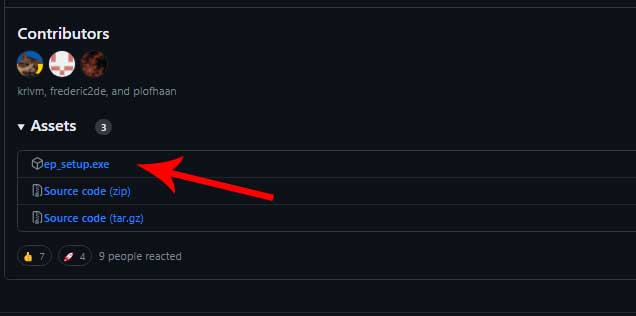
Download lalu install ke PC Windows 11 yang anda pakai sekarang.
Saat pengguna pertama kali menginstall file launcher ExplorerPatcher maka explorer bawaan windows akan auto restart sendiri.
Secara default tampilan akan kembali ke windows 10 atau bahkan ke windows 7. Dan untuk kembali ke windows 11 lagi maka klik run atau start lalu ketik ExplorerPatcher.
Ada banyak pilihan yang bisa anda coba-coba sendiri untuk mengubah tampilan windows 11. Karena dalam kesempatan kali ini hanya berfokus pada menghilangkan bagian recommended saja maka pilih menu berikut ini.
Melalui software ExplorerPatcher silahkan klik menu properties -> start menu -> centang tulisan “Disable the recommended section”
Restart windows 11 atau restart file explorer nya saja dan jika berhasil maka bagian recommended sudah tidak muncul lagi.
Fitur-fitur ExplorerPatcher
Ada banyak fitur yang bisa dimanfaatkan dengan baik melalui software yang bernama ExplorerPatcher ini. Tidak hanya bisa untuk menghilangkan bagian recommended Start menu di windows 11 saja.
Pengguna bisa lebih leluasa mengubah tampilan windows 11 seperti windows 10, windows 7, atau bahkan melakukan modifikasi sesuai keinginan sendiri.
Melalui software ExplorerPatcher terdapat menu penting seperti taskbar, system tray, start menu, weather, advanced, dan masih banyak lagi.
Beberapa fitur lain yang tidak kalah menariknya dari ExplorerPatcher yaitu auto hide taskbar, show more tiles, dan masih banyak lagi.
Kepopuleran ExplorerPatcher sedang naik daun beberapa bulan ini mengingat tampilan windows 11 tampak membingungkan bagi pengguna baru. Terutama yang barusan migrasi dari windows 10 ke windows 11.
Menghapus recommended start menu di windows 11 sejatinya akan baik-baik saja jika dilakukan dengan benar.
Fitur bawaan yang bernama recommended start menu pada windows 11 ini memang telah diprotes oleh banyak orang karena memang tidak berguna.
Tampilan aplikasi yang muncul pada bagian recommended start menu biasanya memang sangat jarang yang sesuai dengan kebutuhan pengguna. Atau bahkan tidak sama sekali berguna.
Maka dari itu dengan menggunakan ExplorerPatcher bisa dihapus dengan mudah bagian recommended start menu.
Dan setelah terhapus maka sisa tempatnya bisa dimanfaatkan untuk menaruh icon pinn shortcut lebih banyak lagi.
Terutama jika anda termasuk pengguna windows 11 yang sudah punya banyak aplikasi terinstall dan ingin merapikannya melalui bagian start menu.
Disclaimer
Pihak Microsoft selalu melakukan update secara berkala yang tampak jelas kalau dikemudian hari cara seperti ini bisa tidak ampuh lagi.
Terutama jika kamu lebih suka menggunakan Registry Editor atau gpedit yang memang perlu pengetahuan mendalam agar bisa bekerja dengan baik.
Menggunakan ExplorerPatcher jauh lebih baik terutama jika kamu memang awam sekali dengan registry Editor atau gpedit pada sistem windows.
Aplikasi ExplorerPatcher merupakan software dari developer pihak ketiga yang dari awal memang tidak ada hubungan sama sekali dengan dev microsoft.
Jadi ketahui juga resiko yang ada karena tidak selamanya cara ini bisa berhasil atau berjalan dengan mulus.
Terdapat banyak versi ExplorerPatcher yang bisa anda lihat dengan jelas melalui situs github. Pastikan versi ExplorerPatcher yang anda download dan install sudah kompatibel dengan versi windows yang anda pakai.
Sebab jika tidak maka dapat berpotensi membuat tampilan windows menjadi berantakan. Dan pada akhirnya malah membuat pengguna menjadi lebih bingung lagi.
Maka dari itu cocokkan terlebih dahulu versi ExplorerPatcher dengan versi windows 11 yang anda pakai saat ini.
Untuk mengetahui versi windows bisa menggunakan winver.exe bawaan windows. Caranya dengan klik menu start lalu pada kolom pencarian ketik winver lalu klik enter.
Versi windows akan terlihat secara detail untuk memastikan apakah sudah sesuai dengan versi ExplorerPatcher atau belum.
Demikian cara menghilangkan recommended Start menu di windows 11 yang terbukti efektif. Semoga pengguna windows 11 bisa segera menghilangkan bagian recommended Start menu secara total.